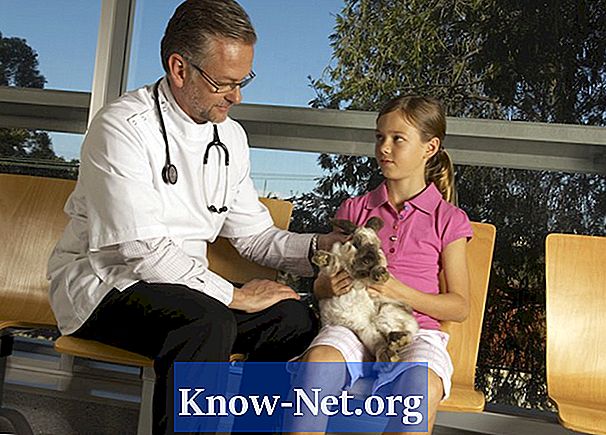Isi
Apa pun versi Word yang Anda miliki, gambar "in-line" (tersemat) berubah posisi saat teks dokumen berubah. Gaya tata letak ini menambahkan titik jangkar ke teks dan memindahkan gambar sesuai kebutuhan. Dengan mengubahnya menjadi gaya "float", seperti "Square", "Top and bottom" atau "Back", gambar akan tetap di tempatnya saat teks bergerak mengelilinginya. Opsi ini disematkan di menu kontekstual, saat Anda mengklik kanan pada gambar apa pun.
Langkah 1
Buka dokumen Word.
Langkah 2
Klik kanan pada gambar dan pilih opsi "Ukuran dan posisi".
LANGKAH 3
Klik pada tab "Tata letak teks".
LANGKAH 4
Klik pada "Kotak", "Ketat" atau "Melalui" untuk membungkus teks di sekitar gambar. Gaya "Persegi" mengatur teks seolah-olah gambar tersebut adalah persegi panjang yang solid; o "Dikencangkan", mengelilinginya, mengabaikan transparansi yang berdekatan di kiri dan kanan; dan "Through" mengabaikan semua transparansi pada gambar, menempatkan teks di tengah dan di samping objek.
LANGKAH 5
Klik "Atas dan Bawah" untuk mencegah teks berada di sisi gambar. Ini akan secara otomatis melanjutkan dari atas ke bawah.
LANGKAH 6
Klik "Di belakang teks" untuk meletakkannya di belakang teks. Klik "Di depan teks" untuk meletakkannya di depan gambar. Opsi ini tidak mengizinkan teks untuk melingkari gambar.